WeChatビデオ通話で相手に音が出ない問題の解決方法(WeChatビデオ通話で相手に音が出ない問題を解決する効果的な対策)
WeChat ビデオ通話を使用しているときに、相手に音声が聞こえないという問題が発生することがあります。この状況はさまざまな理由で引き起こされる可能性がありますが、この問題を解決するためにいくつかの効果的な対策を講じることができますので、ご安心ください。この記事では、PHPエディターのXinyiが、WeChatビデオ通話で相手から音が出ない問題を解決する方法をいくつか紹介しますので、お役に立てれば幸いです。

マイク設定がオンになっているかどうかを確認します
WeChat の [設定] - [一般] の右上隅にある個人アバターを選択してクリックします- 「音声通話とビデオ通話の設定」「マイクのスイッチがオンになっていることを確認してください。」マイクの設定がオフになっていると、相手にあなたの声が聞こえなくなります。
マイクが他のアプリケーションによって占有されていないか確認してください
場合によっては、WeChat が通話にマイクを使用できなくなることがあります。マイクが他のアプリケーションによって占有されている可能性があります。次に、WeChat ビデオ通話をもう一度試し、電話設定で実行中のアプリケーションを確認し、マイクを使用している他のアプリケーションを閉じます。
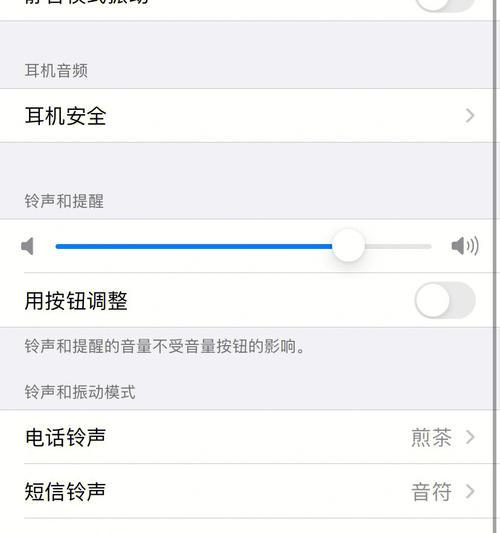
ネットワーク接続が安定しているかどうかを確認してください
ネットワーク接続が不安定であると、WeChat ビデオ通話の音声が相手に聞こえなくなる可能性もあります。 Wi に接続し、ネットワーク接続が安定していることを確認してからビデオ通話を行う前に、通話には 4G ネットワークやネットワーク信号の弱い場所、ビデオ通話には Fi ネットワークの使用を避けてください。
マイクが破損していないか確認してください
マイクの故障や破損により、相手に音声が聞こえない場合があります。マイクを交換または修理する必要があります。マイクが適切に録音できない場合は、他の録音アプリケーションを使用して、マイクが適切に機能しているかどうかをテストしてみてください。
WeChat バージョンのアップグレード
いくつかの既知の問題とバグを修正し、WeChat チームは新しいバージョンをリリースすることがよくあります。相手に音が聞こえないという問題が発生した場合は、WeChat を最新バージョンにアップグレードすると、この問題が解決される可能性があります。
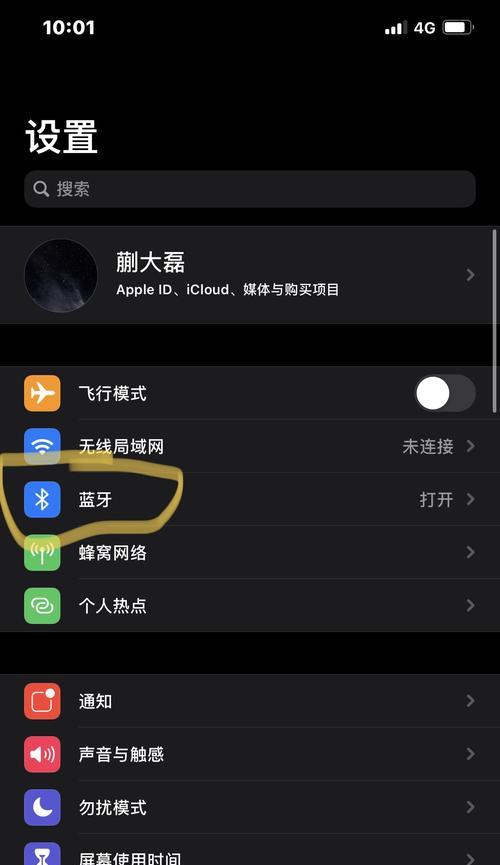
WeChat アプリケーションを再起動します
相手にあなたの声が聞こえず、WeChat アプリケーションに不具合が発生する場合があります。ビデオ通話を再開する この場合、WeChat アプリを終了して再起動してみてください。
相手の機器の問題を確認してください
相手に音が聞こえない場合は、相手の機器に問題がある可能性があります。相手のマイクの設定が正しいか確認していただくことをお勧めします。問題が解決しない場合は、相手にデバイスを再起動して通話を再試行するよう依頼できます。
ヘッドフォンやスピーカーを使ってみる
ヘッドフォンやスピーカーを使用すると、相手に音が聞こえない問題が解決する場合があります。または、スピーカー モードに切り替えて問題が解決するかどうかを確認し、通話にヘッドフォンを使用してみてください。
WeChat キャッシュのクリア
WeChat キャッシュが過剰になると、通話の問題が発生する可能性があります。電話設定で WeChat アプリケーションの [ストレージ] - [キャッシュのクリア] を選択して見つけ、WeChat ビデオ通話を再試行して WeChat キャッシュをクリアします。
ノイズリダクション機能をオフにします
ただし、音声の伝送に影響を与える場合があります。ノイズリダクション機能を使用すると、通話時の環境ノイズの干渉を軽減できます。相手に音が聞こえない問題が解決するかどうかを確認するには、ビデオ通話中にノイズリダクション機能をオフにしてみてください。
システム権限設定を確認してください
WeChat アプリケーションの権限設定を見つけて、電話の設定でマイクの権限がオンになっていることを確認します。許可がオンになっていない場合、WeChat はマイクにアクセスできず、相手に音声が聞こえなくなります。
携帯電話を再起動してください
WeChat ビデオ通話に問題が発生したり、電話システムに何らかの不具合が発生したりすることがあります。この場合、通話を再開するには、電話機を再起動してみてください。
カスタマー サービス
問題を顧客にフィードバックし、解決策を模索します。上記の方法でも問題が解決できない場合は、カスタマー サービスを試すことができます。 WeChat カスタマー サービス チームは、特定の状況に応じて適切な支援を提供します。
オペレーティング システムの更新
オペレーティング システムを更新すると、マイク ドライバーに関連するいくつかの問題も修正される場合があります。オペレーティング システムを更新して WeChat ビデオ通話を再試行し、電話設定に利用可能なシステム アップデートがあるかどうかを確認してください (ある場合)。
デバイスのハードウェアの問題を確認する
上記の方法のいずれでも問題を解決できない場合は、デバイスのハードウェアの問題が原因である可能性があります。この場合、相手に音が聞こえない問題を解決するには、携帯電話の修理専門家に連絡してデバイスのハードウェアを確認することをお勧めします。
ただし、使用中に相手に音声が聞こえないという問題が発生する場合があります。WeChat ビデオ通話は、遠隔コミュニケーションの便利な方法です。この記事では、機器の問題やその他の側面から、マイクの設定や安定したネットワーク接続の確認など、15 の効果的な解決策を紹介します。これらの方法は、ユーザーが WeChat ビデオ通話中に相手に音が聞こえないという問題を解決するのに役立つことが期待されます。
以上がWeChatビデオ通話で相手に音が出ない問題の解決方法(WeChatビデオ通話で相手に音が出ない問題を解決する効果的な対策)の詳細内容です。詳細については、PHP 中国語 Web サイトの他の関連記事を参照してください。

ホットAIツール

Undresser.AI Undress
リアルなヌード写真を作成する AI 搭載アプリ

AI Clothes Remover
写真から衣服を削除するオンライン AI ツール。

Undress AI Tool
脱衣画像を無料で

Clothoff.io
AI衣類リムーバー

Video Face Swap
完全無料の AI 顔交換ツールを使用して、あらゆるビデオの顔を簡単に交換できます。

人気の記事

ホットツール

メモ帳++7.3.1
使いやすく無料のコードエディター

SublimeText3 中国語版
中国語版、とても使いやすい

ゼンドスタジオ 13.0.1
強力な PHP 統合開発環境

ドリームウィーバー CS6
ビジュアル Web 開発ツール

SublimeText3 Mac版
神レベルのコード編集ソフト(SublimeText3)

ホットトピック
 7675
7675
 15
15
 1393
1393
 52
52
 1207
1207
 24
24
 91
91
 11
11
 携帯電話のデスクトップアイコンの元の外観を復元する方法 (携帯電話のデスクトップアイコンの混乱の問題を簡単に解決します)
Sep 02, 2024 pm 03:05 PM
携帯電話のデスクトップアイコンの元の外観を復元する方法 (携帯電話のデスクトップアイコンの混乱の問題を簡単に解決します)
Sep 02, 2024 pm 03:05 PM
携帯電話を日常的に使用する過程で、携帯電話のデスクトップアイコンが乱雑で気になる状況に遭遇することがよくあります。ただし、いくつかの簡単な操作を行うと、携帯電話のデスクトップ アイコンの元の外観を簡単に復元できます。この記事では、この問題を解決するための効果的な方法をいくつか紹介します。デスクトップ レイアウトのバックアップ 携帯電話のデスクトップ アイコンを復元する前に、まず現在のデスクトップ レイアウトをバックアップする必要があります。電話機の設定を開き、[デスクトップと壁紙] オプションを見つけて、[バックアップと復元] ボタンをクリックし、[デスクトップ レイアウトのバックアップ] を選択すると、電話機は現在のデスクトップ レイアウトを自動的に保存します。システムに付属のアイコン マネージャーを使用します。ほとんどの携帯電話システムには、携帯電話のデスクトップ アイコンを復元するのに役立つアイコン マネージャー機能が用意されています。携帯電話の設定を開き、「アプリと通知」を見つけます
 Oppo 携帯電話のセーフティ モードを無効にする方法 (Oppo 携帯電話のセーフティ モードをすばやく簡単に無効にする)
Sep 02, 2024 pm 03:38 PM
Oppo 携帯電話のセーフティ モードを無効にする方法 (Oppo 携帯電話のセーフティ モードをすばやく簡単に無効にする)
Sep 02, 2024 pm 03:38 PM
場合によっては、Oppo 携帯電話がセーフ モードになり、携帯電話の機能を正常に使用できなくなることがあります。このような状況では、混乱や不安を感じるかもしれません。ただし、心配しないでください。この記事では、Oppo 携帯電話のセーフ モードを無効にして、携帯電話を再び使用できるようにするための簡単な方法をいくつか紹介します。 1. バッテリー残量を確認します。OPPO 携帯電話のバッテリー残量が低すぎると、携帯電話が自動的にセーフ モードになる可能性があります。携帯電話が完全に充電されていることを確認し、携帯電話を再起動してみてください。電源ボタンを長押しする 場合によっては、電源ボタンを長押しすると、OPPO 携帯電話がセーフ モードを終了できることがあります。電源ボタンを数秒間押し続けて、セーフ モードを終了できるかどうかを確認してください。音量キーを確認してください。 場合によっては、音量キーの間違った組み合わせを押すと、
 香港Apple ID登録の手順と注意点(香港Apple Storeならではのメリットを享受)
Sep 02, 2024 pm 03:47 PM
香港Apple ID登録の手順と注意点(香港Apple Storeならではのメリットを享受)
Sep 02, 2024 pm 03:47 PM
Appleの製品とサービスは、常に世界中のユーザーに愛され続けています。香港 Apple ID を登録すると、ユーザーはさらに便利になり、特典が得られます。香港 Apple ID の登録手順と注意点を見てみましょう。香港 Apple ID の登録方法 Apple デバイスを使用する場合、多くのアプリケーションや機能では、Apple ID を使用してログインする必要があります。香港からアプリケーションをダウンロードしたり、香港 AppStore の優待コンテンツを楽しみたい場合は、香港の Apple ID を登録することが非常に必要です。この記事では香港のApple IDの登録手順と注意点を詳しく解説します。手順: 言語と地域を選択します。Apple デバイスで「設定」オプションを見つけて、次のように入力します。
 Samsung モニターの画面がぼやける問題の解決策 (Samsung モニターの画面がぼやける現象に対処する方法)
Sep 04, 2024 pm 01:32 PM
Samsung モニターの画面がぼやける問題の解決策 (Samsung モニターの画面がぼやける現象に対処する方法)
Sep 04, 2024 pm 01:32 PM
技術の継続的な発展により、モニターは人々の日常生活や仕事に欠かせないものになりました。ただし、Samsung 製モニターで画面がぼやけるなどの問題が発生する場合があります。この記事では、この問題に適切に対処するのに役立つ一般的な解決策をいくつか紹介します。 1. 接続ケーブルがしっかりと接続されているかどうかを確認します。VGA、DVI、または HDMI ケーブルが損傷しておらず、モニター、コンピューター、またはその他のデバイスにしっかりと接続されていることを確認します。 - 接続ケーブルのインターフェースに緩みや汚れがないか確認し、必要に応じて清掃または交換してください。 2. 解像度とリフレッシュ レートを調整する - コンピュータ システムのモニタの解像度とリフレッシュ レートを調整して、モニタのデフォルト設定と一致するようにします。 - さまざまな設定を試して、画面がぼやける問題を解決できるかどうかを確認します。
 ナイキシューズの靴箱の本物と偽物の見分け方(簡単に見分けるコツをマスター)
Sep 02, 2024 pm 04:11 PM
ナイキシューズの靴箱の本物と偽物の見分け方(簡単に見分けるコツをマスター)
Sep 02, 2024 pm 04:11 PM
世界的に有名なスポーツブランドとして、ナイキのシューズは大きな注目を集めています。しかし、市場にはナイキの偽物の靴箱などの偽造品も多数出回っています。消費者の権利と利益を保護するには、本物の靴箱と偽物の靴箱を区別することが重要です。この記事では、本物の靴箱と偽物の靴箱を見分けるための簡単で効果的な方法をいくつか紹介します。 1: 外箱のタイトル ナイキの靴箱の外箱を観察すると、多くの微妙な違いを見つけることができます。ナイキの純正靴箱は通常、手触りが滑らかで、明らかな刺激臭のない高品質の紙素材を使用しています。本物の靴箱のフォントとロゴは通常、鮮明で詳細で、ぼやけや色の不一致はありません。 2: ロゴのホットスタンプのタイトル。ナイキの靴箱のロゴは通常、純正の靴箱のホットスタンプ部分に表示されます。
 AndroidスマホでWiFiのパスワードを確認する方法(簡単な操作で接続中のWiFiのパスワードを簡単に取得できます)
Sep 02, 2024 pm 05:10 PM
AndroidスマホでWiFiのパスワードを確認する方法(簡単な操作で接続中のWiFiのパスワードを簡単に取得できます)
Sep 02, 2024 pm 05:10 PM
ワイヤレス ネットワークの普及により、さまざまな WiFi ネットワークに接続することが多くなりますが、特定の WiFi ネットワークのパスワードを忘れてしまうことがあります。この記事では、Android スマートフォンで接続されている WiFi のパスワードを確認し、簡単に取得して記録できる方法を紹介します。段落 1. システム設定から WiFi 設定ページに入ります。電話設定の [WiFi] オプションをクリックして、WiFi 設定ページに入ります。 2. 接続されている WiFi ネットワークを選択します。WiFi 設定ページで、接続されている WiFi ネットワークの名前を見つけてクリックします。 3. WiFi ネットワークの詳細ページに入ります。ポップアップ ウィンドウで、[ネットワークの詳細] または同様のオプションをクリックして、WiFi ネットワークの詳細ページに入ります。 4.接続されているWiFiの高速性を表示します
 最適なビデオ プレーヤー ソフトウェアを選択します (さまざまなビデオ プレーヤー ソフトウェアの長所と短所を比較します)
Sep 02, 2024 pm 03:03 PM
最適なビデオ プレーヤー ソフトウェアを選択します (さまざまなビデオ プレーヤー ソフトウェアの長所と短所を比較します)
Sep 02, 2024 pm 03:03 PM
インターネットとスマートデバイスの普及により、ビデオは人々の日常生活に欠かせないものになりました。ビデオ プレーヤー ソフトウェアを選択するときは、優れたユーザー エクスペリエンス、安定した再生パフォーマンスを提供し、さまざまな一般的なビデオ形式をサポートできることを期待します。この記事では、読者が自分のニーズに合ったソフトウェアを選択できるように、現在市販されているいくつかの有名なビデオプレーヤーソフトウェアを紹介し、機能と特徴に基づいて評価します。 1. 人気のビデオ プレーヤー ソフトウェアの紹介と比較 Windows Media Player: 使いやすく、Windows システムに付属、一般的な形式をサポート、機能は限定的 VLC Media Player: 強力なデコード機能、さまざまな形式を幅広くサポート、シンプルなインターフェイス PotPlayer: 高度にカスタマイズ可能 複数のサポートフォーマット
 カラーシリコン携帯電話ケースの掃除方法(簡単で実用的な掃除のヒントと注意事項)
Sep 02, 2024 pm 04:09 PM
カラーシリコン携帯電話ケースの掃除方法(簡単で実用的な掃除のヒントと注意事項)
Sep 02, 2024 pm 04:09 PM
色付きのシリコン製携帯電話ケースは、現代の携帯電話愛好家にとって一般的なアクセサリーの 1 つですが、一定期間使用すると、必然的に汚れやほこりが電話ケースに蓄積し、外観や衛生状態に影響を及ぼします。カラーシリコン携帯電話ケースを適切に掃除する方法は、すべての携帯電話ユーザーが知っておくべきことです。この記事では、カラーシリコン携帯電話ケースを簡単に掃除するための、簡単で実用的な掃除のヒントと注意事項を紹介します。 1. お手入れ前の準備 お手入れの前に、まず電話の電源が切れていることを確認し、電話を電話ケースから外してください。次に、柔らかい毛のブラシ、中性洗剤、ぬるま湯、清潔なタオルなどの道具を準備します。 2. 柔らかい毛のブラシを使用して、着色されたシリコン製の電話ケースの表面にあるほこりのほとんどを優しく取り除きます。電話ケースをペーパータオルの上に置きます。粉塵の飛散を防ぎます。欲しい




